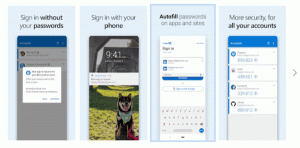Cum se creează un disc de reparare a sistemului în Windows 10
Windows 10 vine cu un utilitar foarte util care vă permite să creați un disc special de reparare a sistemului. Dacă se întâmplă ceva cu sistemul de operare și nu pornește, atunci puteți utiliza acel disc pentru a încerca să recuperați sistemul de operare. Acest disc de reparare a sistemului va fi util în cazul în care nu aveți alte medii de pornire, de ex. disc de configurare Windows. Iată cum să-l creezi.
Notă: Discul de reparare a sistemului analizat în acest articol este versiunea DVD a a Unitate de recuperare USB.
Dacă doriți să aveți un disc de reparare a sistemului pentru scenarii în care nu puteți porniți Windows 10 chiar și în modul Safe, atunci trebuie să urmați instrucțiunile de mai jos.
- Introduceți un disc DVD gol în unitatea dvs. DVD/Blu-ray.
- Deschide Panoul de control.
- Mergi la Panou de control\Sistem și securitate\Backup și restaurare (Windows 7).

- În stânga, veți găsi o opțiune numită „Creați un disc de reparare a sistemului”:
 Sfat: Ca alternativă, puteți apăsa Tastele de comandă rapidă Win + R împreună pe tastatură și tastați următorul text în caseta Run:
Sfat: Ca alternativă, puteți apăsa Tastele de comandă rapidă Win + R împreună pe tastatură și tastați următorul text în caseta Run:recdisc
Acesta va lansa direct expertul pentru unitatea de recuperare.

- Selectați unitatea DVD/Blu-ray și faceți clic pe butonul Creați disc a inainta, a merge mai departe.
- Urmați expertul de configurare și așteptați până când toate fișierele necesare sunt copiate.
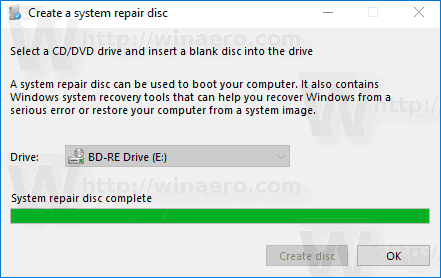
Asta e. Data viitoare când vă confruntați cu o problemă cu computerul/laptop-ul, puteți utiliza discul pe care tocmai l-ați creat pentru a accesa opțiunile de recuperare.